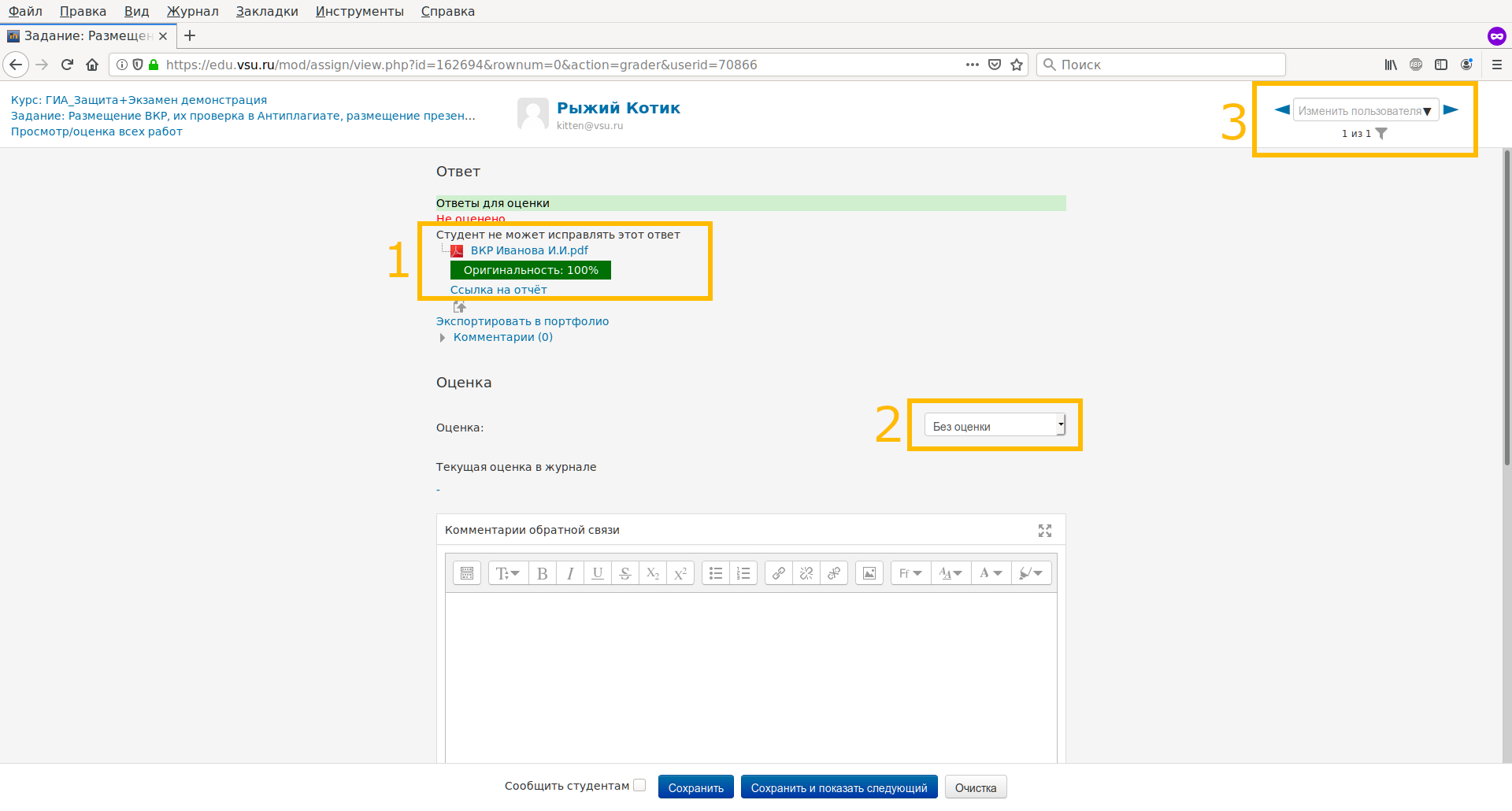Инструкции для членов комиссий
1. Инструкция для членов комиссий по участию в ГИА в дистанционном формате
Вариант инструкции для печати: инструкция.pdf
В 2020 году ГИА в ВГУ проводятся в дистанционном формате. Проведение общения со студентами, приём их работ и ответов на экзаменах осуществляется через портал «Электронный университет». Для каждого направления подготовки сформирована своя отдельная страница (курс) с элементами, соответствующими разных процессам прохождения ГИА: предоставление ВКР(НКР), получение случайных билетов на экзамене, предоставление ответов и проведение видеоконференций.
Права членов комиссий позволяют им просматривать все элементы, видеть все предоставленные студентами работы и ответы, а также выставлять оценки. У секретарей комиссии в дополнение к этому есть возможность формировать все необходимые элементы на странице для проведения ГИА.
Для входа на портал «Электронный университет» нужно перейти по ссылке https://edu.vsu.ru и ввести в блоке «Вход» имя пользователя и пароль, высланный на почту для членов комиссий из сторонних организаций, или полученный через портал ранее для работников ВГУ.
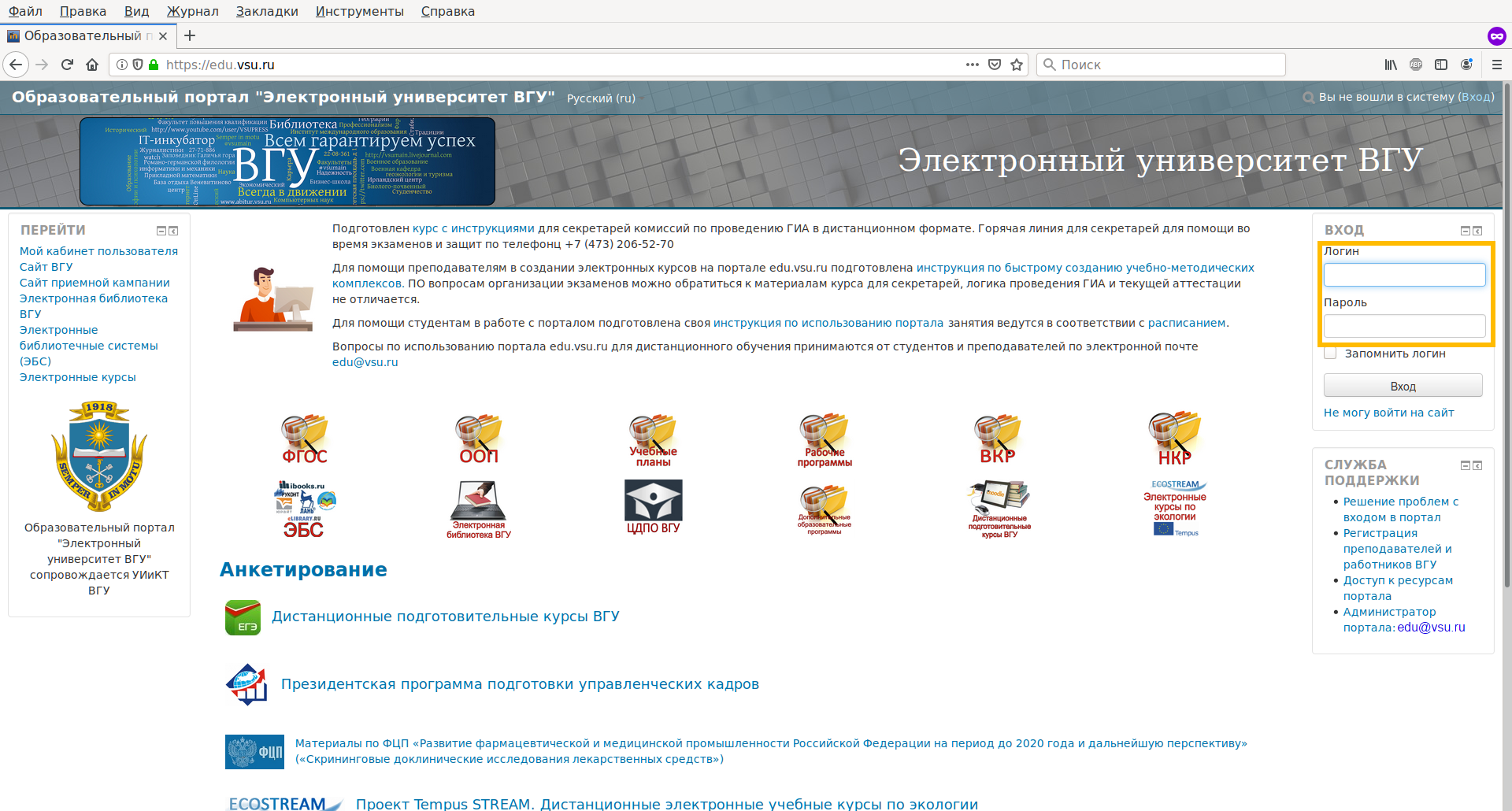
После этого вы попадёте в личный кабинет, в котором содержаться ссылки на все доступные вам материалы портала. Для членов комиссий из сторонних организаций он будет содержать от 1-го до 4-х курсов, соответствующих необходимым комиссиям. Для сотрудников ВГУ список будет так же включать все доступные вам курсы, которые велись в течении этого семестра. Перейти к нужному курсу можно либо через блок навигация слева (1), либо через блок «Мои курсы» по центру страницы (2). Для преподавателей ВГУ нужно обратить внимание, что не все ваши курсы могут поместиться на странице личного кабинета сразу. В нижней части блока «Мои курсы» есть стрелки и номера страниц, на которых расположены все ваши курсы (на картинке не поместились, расположены еще ниже).
Необходимый вам курс можно определить по коду специальности в названии и дополнительным указаниям направления подготовки (если комиссии по направлениям отличаются).
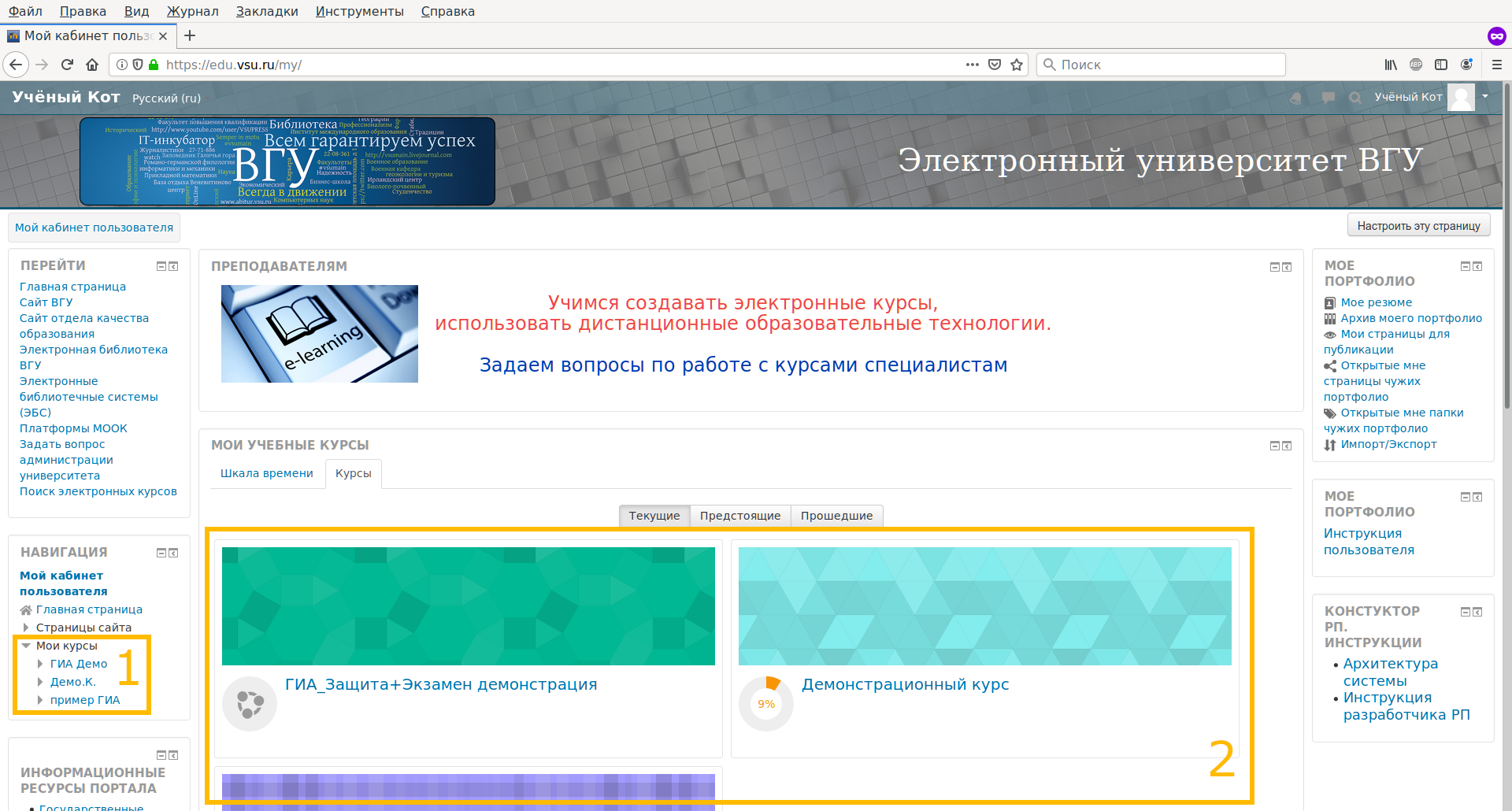
После входа в нужный курс вы видите структуру ГИА для данного направления подготовки. Для участия в ГИА понадобится работать только с центральной частью экрана, в нём расположены все элементы курса. На картинке ниже к ним относятся справочные материалы (если секретарь оставил их в курсе), элементы для публикации ВКР (НКР), видеоконференции для участия в защитах и экзаменах, элементы для выдачи случайных билетов и предоставления ответов студентами (расположены ниже на странице, второй снимок экрана).
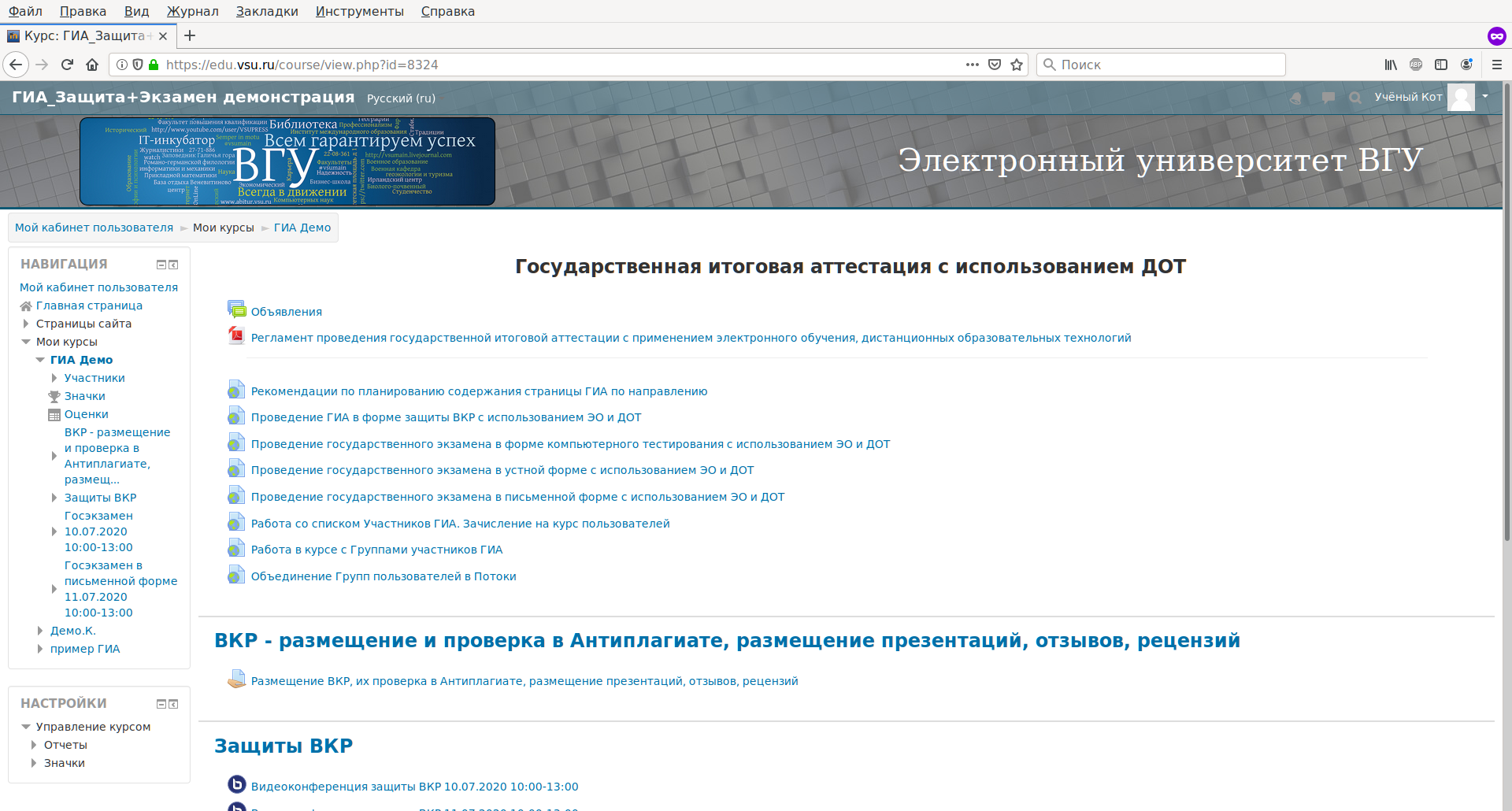
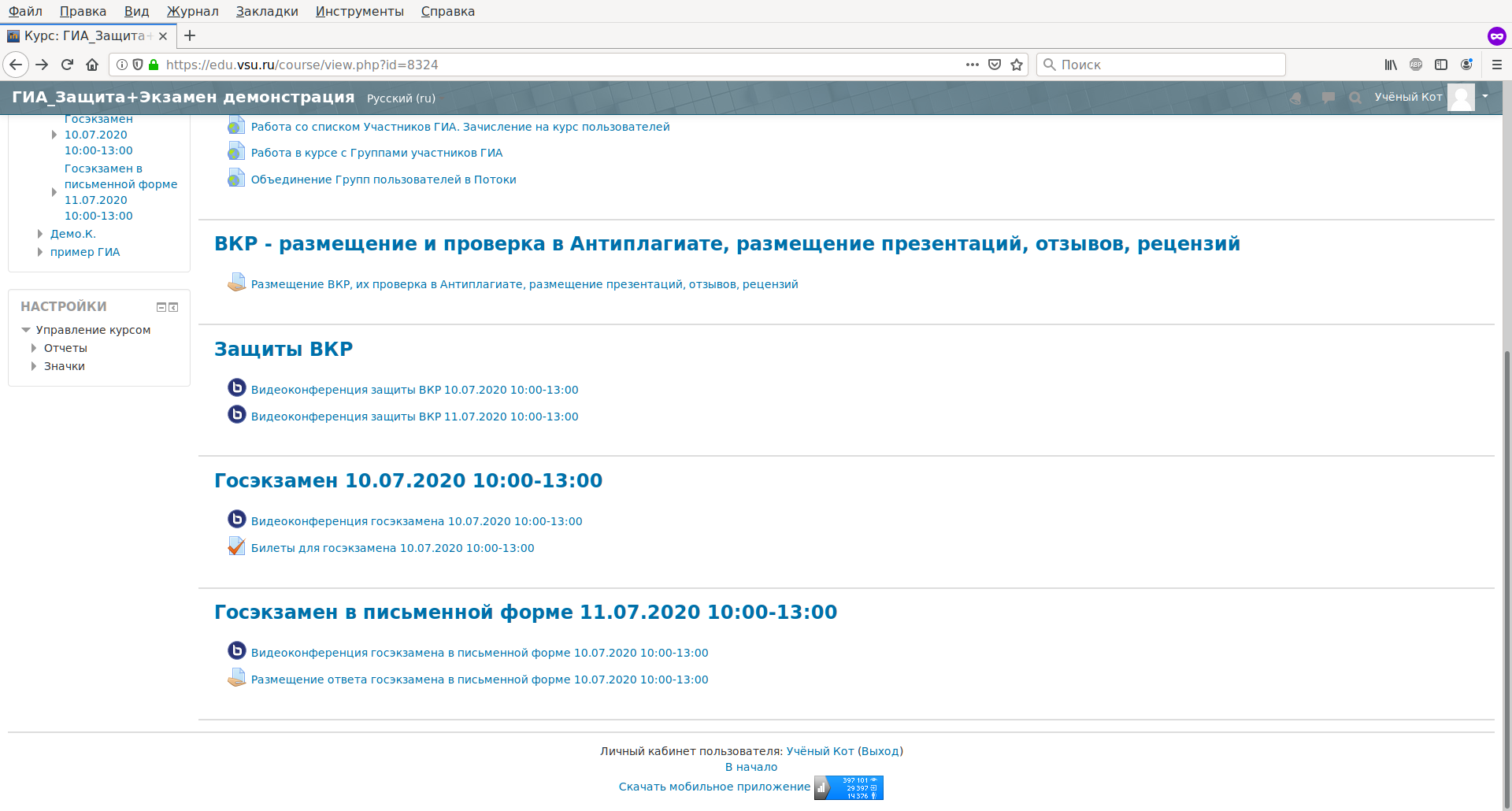
Для участия в экзамене и защите понадобится подключение к видеоконференции. Это требует наличия подключенных к компьютеру камеры, микрофона и колонок или наушников. Для исключения эха и других дефектов звука крайне рекомендуется использовать для участия в конференции наушники. Если это невозможно, то потребуется вручную отключать микрофон, когда не требуется голосового общения. Отключение микрофона при необходимости может сделать секретарь как ведущий конференции, если он понимает от кого из участников начинает приходить помеха. Рекомендуемая аппаратная конфигурация для членов комиссий и секретарей: ноутбук с процессором Intel Core i5 (или аналогичным по производительности) или настольный компьютер с процессором Intel Core i3 ( или аналогичным по производительности). Смартфона или планшета для членов комиссии будет недостаточно. Работа видеоконференции поддерживается только в браузерах Mozilla Firefox и Google Chrome. Яндекс браузер не поддерживается. Установите необходимое программное обеспечение и проведите тестовое подключение заранее.
Подключение к видеоконференции производится через одноимённые элементы. При входе в них вы увидите следующую картину:
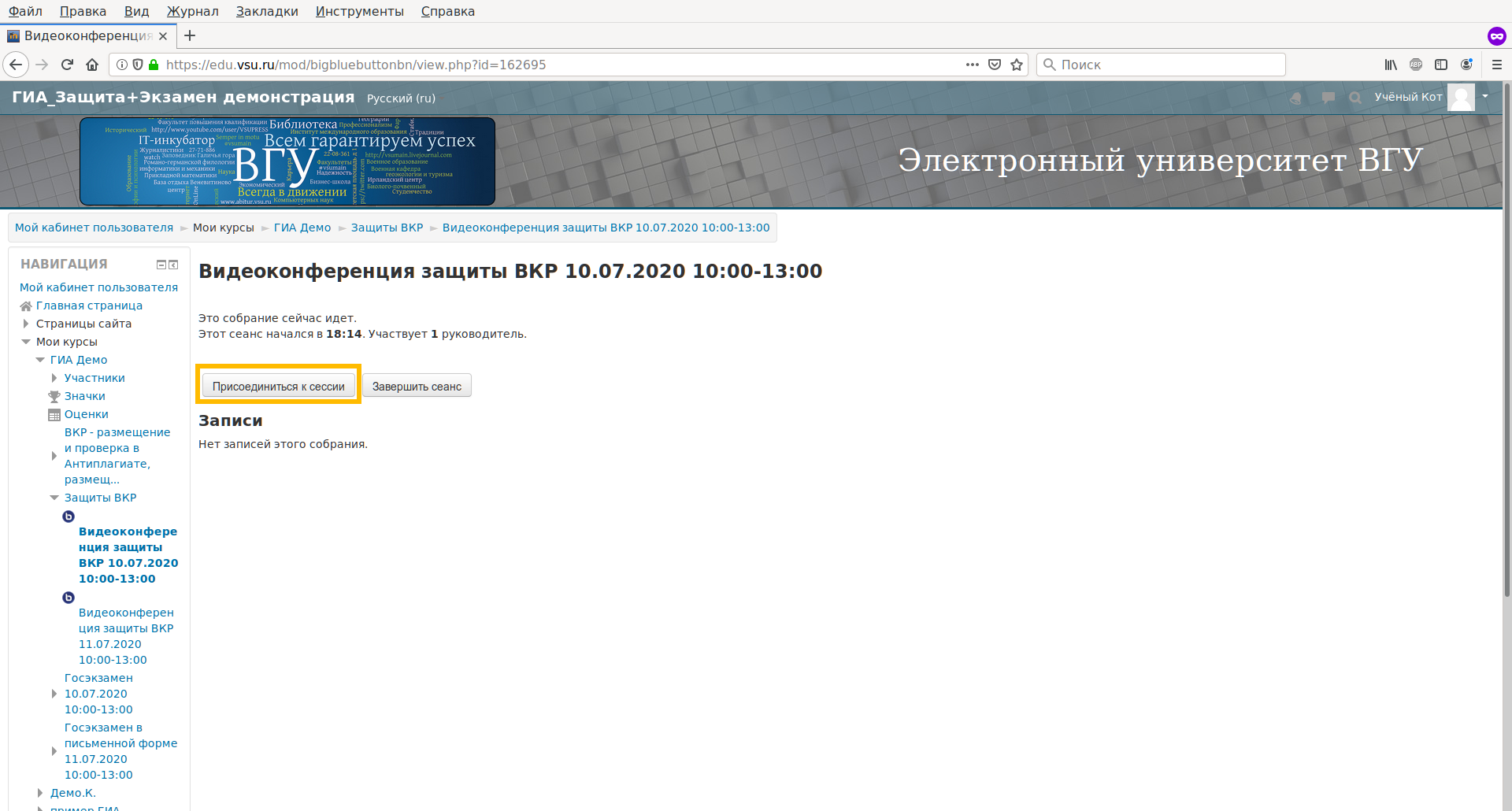
Для участия в видеоконференции вам потребуется только кнопка «Присоединиться к сессии». После окончания мероприятия через несколько часов в этом элементе появится запись. Из-за большого количества защит и экзаменов время публикации записи может растянуться до следующего дня. Запись доступна для просмотра всем её участникам: студентам, секретарю и членам комиссии.
Если следовать указаниям, появляющимся на экране при подключении к конференции, вы должны без проблем подключиться. Если при подключении камеры или микрофона возникли сложности, обратитесь к инструкции по подключению: https://edu.vsu.ru/mod/book/view.php?id=161614
После подключения к видеоконференции вы увидите следующий экран:
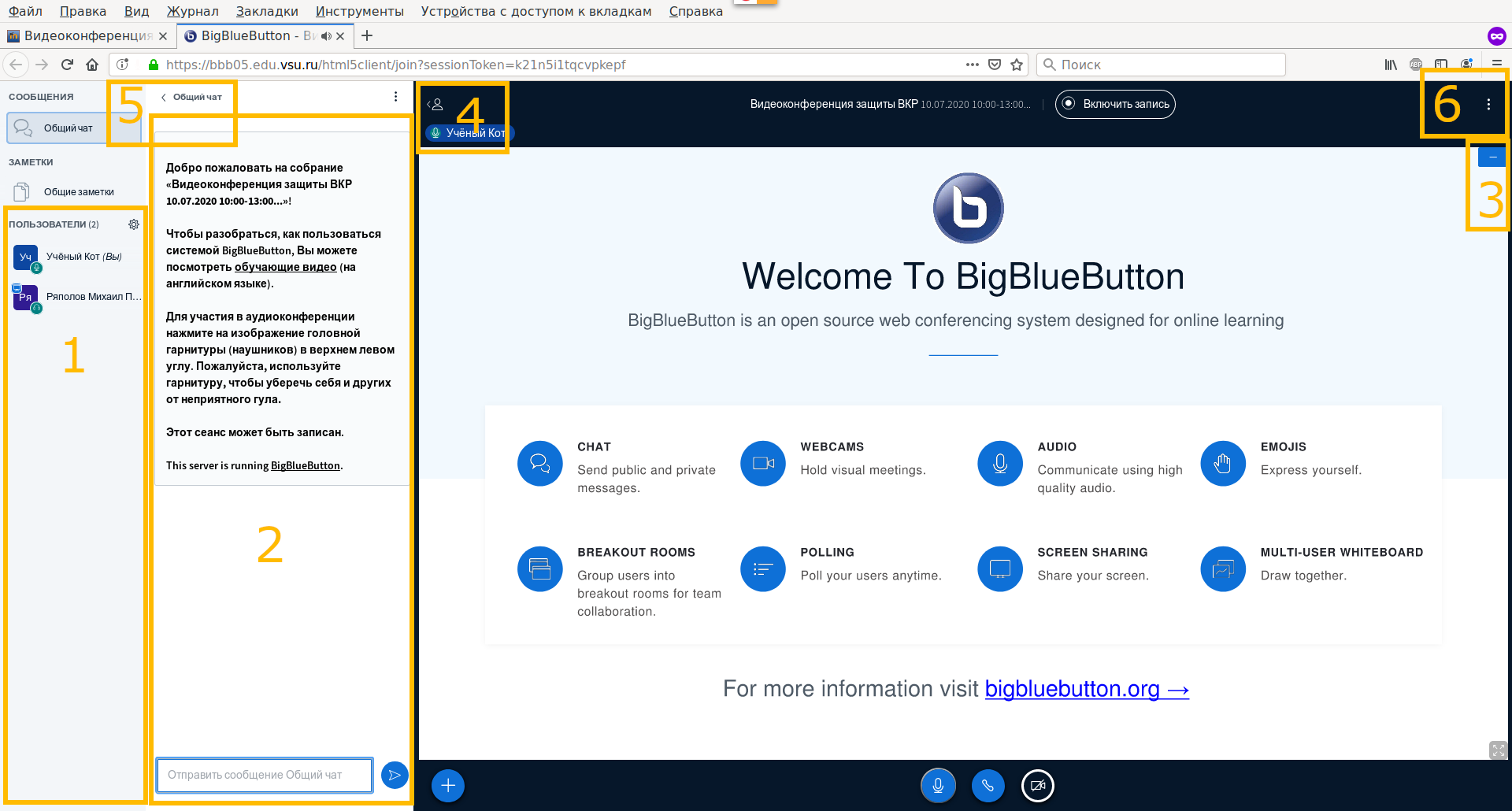
(1) — список участников, (2) — общий текстовый чат, куда можно писать вопросы и комментарии к работе студентов, (3) — кнопка сворачивания презентации (понадобится на экзаменах, чтобы увеличить место для изображений с видеокамер участников), (4) — кнопка сворачивания списка участников, (5) — кнопка сворачивания текстового чата, (6) — меню с кнопкой перехода в полноэкранный режим. С помощью применения кнопок 4-6 можно убрать в момент проведения экзаменов все лишние элементы с экрана и максимизировать площадь для показа видео от участников.
После проведения видеоконференции на экзамене потребуется просмотреть работы студентов и выставить им оценки. Если выставлением оценок может заниматься кто-то один (секретари или председатель комисии), то смотреть работы необходимо всем.
Есть два способа получения письменных работ студентов: через элемент типа «тест» (лист с красной галочкой) и через элемент типа «задание» (лист с ладонью внизу). Если первый элемент позволяет одновременно и выдать случайный билет студентам и получить от них ответ, то второй только получает ответ студента. Эти элементы настраиваются секретарями до экзамена и кроме просмотра и оценки работ мы ни на каких функциях останавливаться не будем.
При входе в элемент типа «тест» после экзамена вы увидите ссылку «Попытки ХХ», где ХХ — число студентов, сдававших экзамен в этот день.
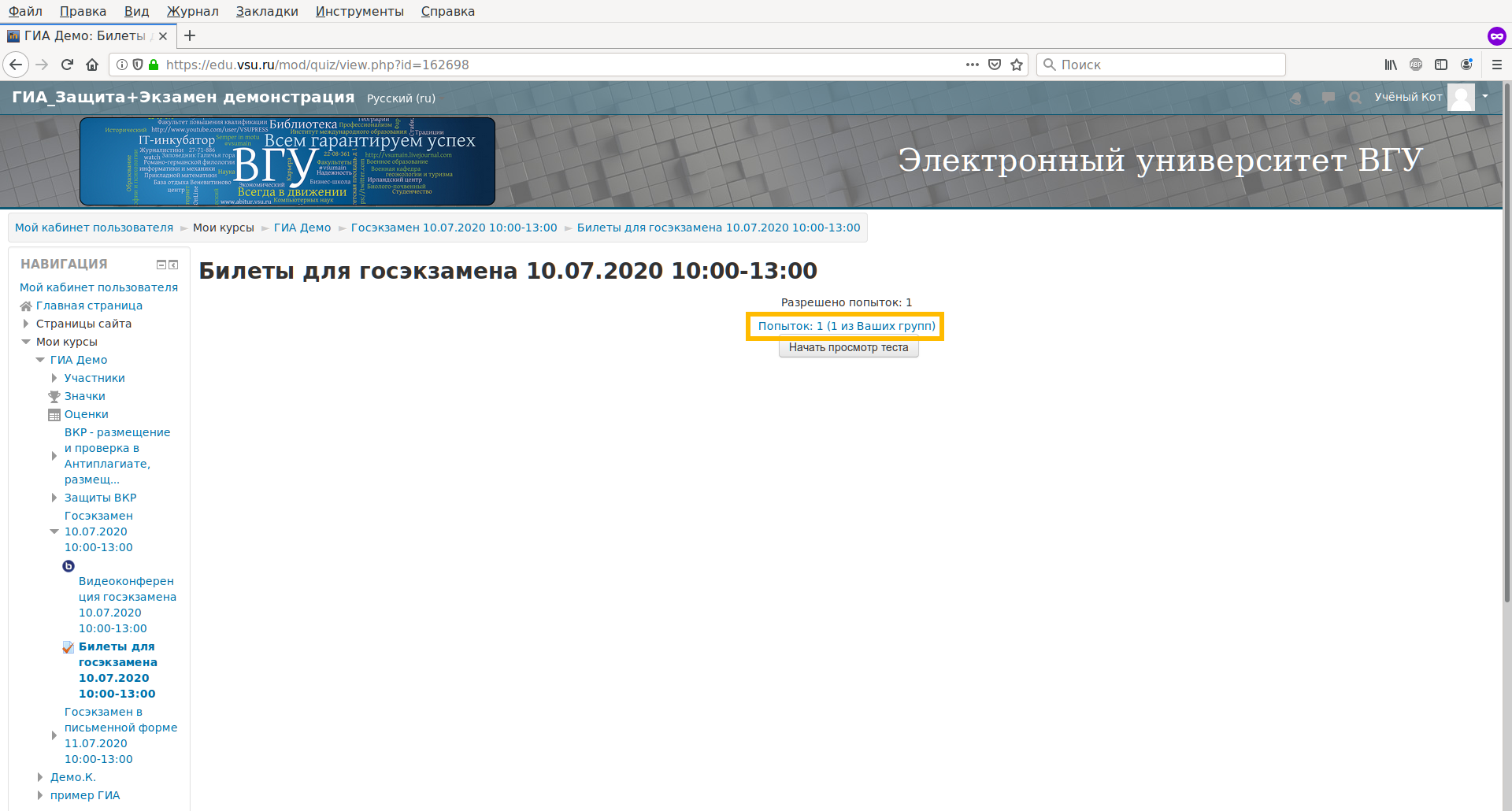
Пройдя по ссылке вы попадёте в список ответов, где можно посмотреть и оценить работы студентов. При этом можно выбрать группу (1), которая сдавала в этот день. После этого внизу появится полный список студентов (2) и для каждого из них будет доступна ссылка «просмотр попытки» (3), пройдя по которой можно приступать к оценке.
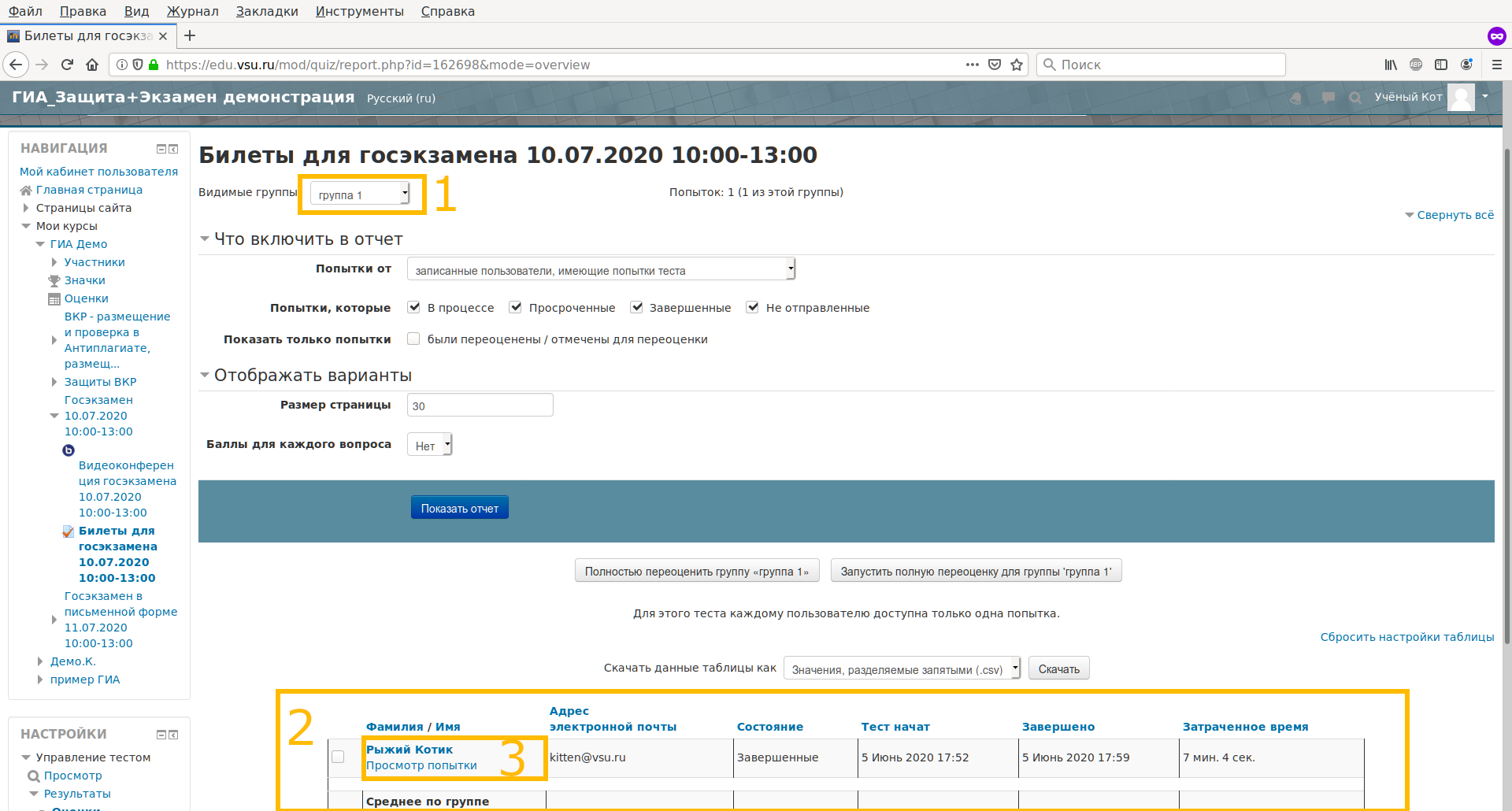
Для каждого студента вы увидите его билет, текстовый ответ (1) и/или загруженный файл с ответом (2). Файл можно скачать и просмотреть на своём компьютере. После ознакомления с работой можно приступать к её оценке, для чего нужно перейти по ссылке (3).
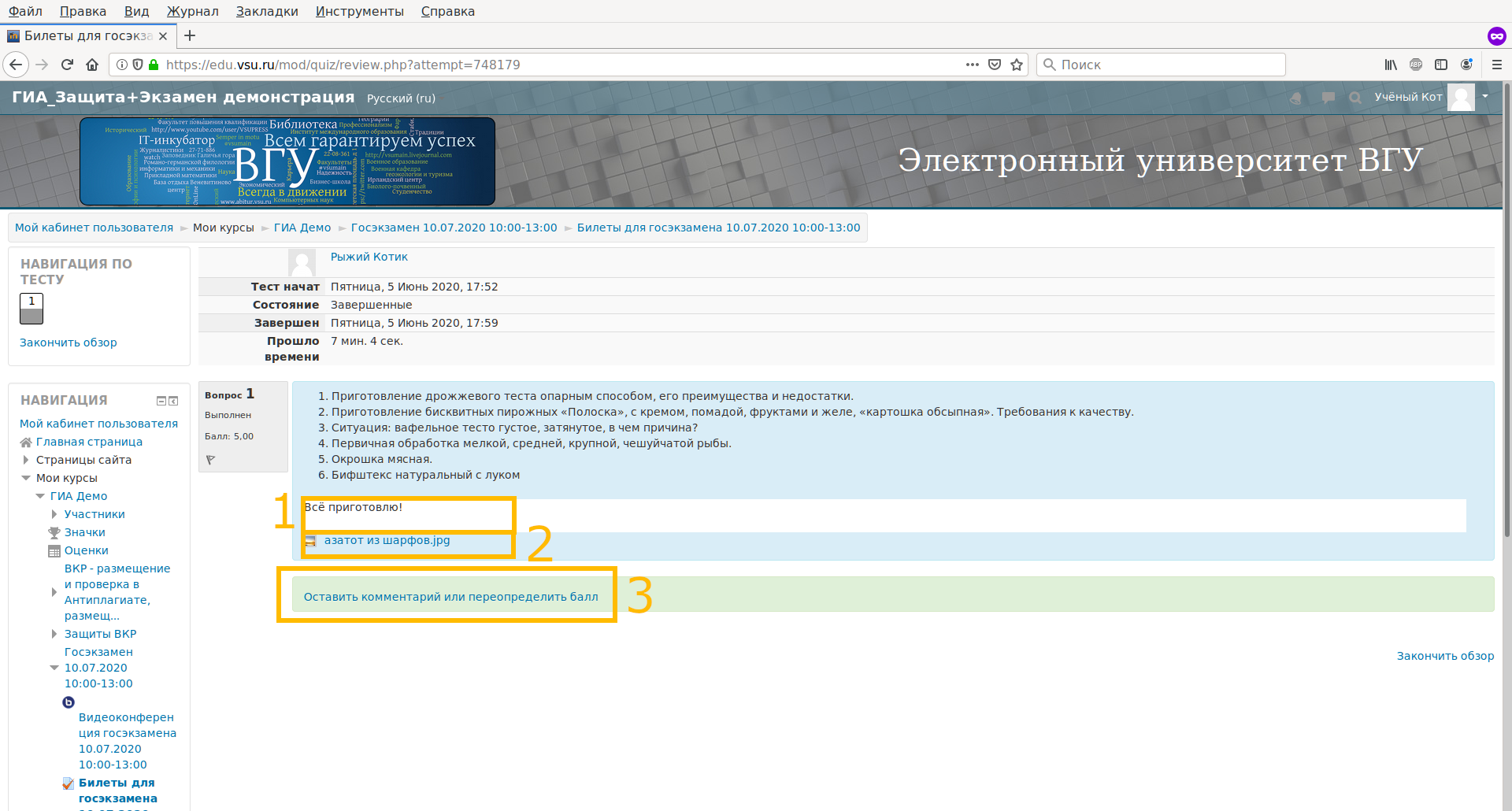
В интерфейсе оценки вы так же видите весь ответ студента (1) и (2), но кроме него появляется поле для ввода балла за ответ (3) и комментария, который студент увидит вместе с оценкой. В комментарии можно поздравить студента с успешной сдачей экзамена или указать на допущенные в ответе недочёты, не позволившие получить ему отличную оценку. Оценка выставляется вводом балла в виде числа. Процедура оценки заканчивается нажатием кнопки «Сохранить», после чего оценка становится доступной для просмотра выпускником.
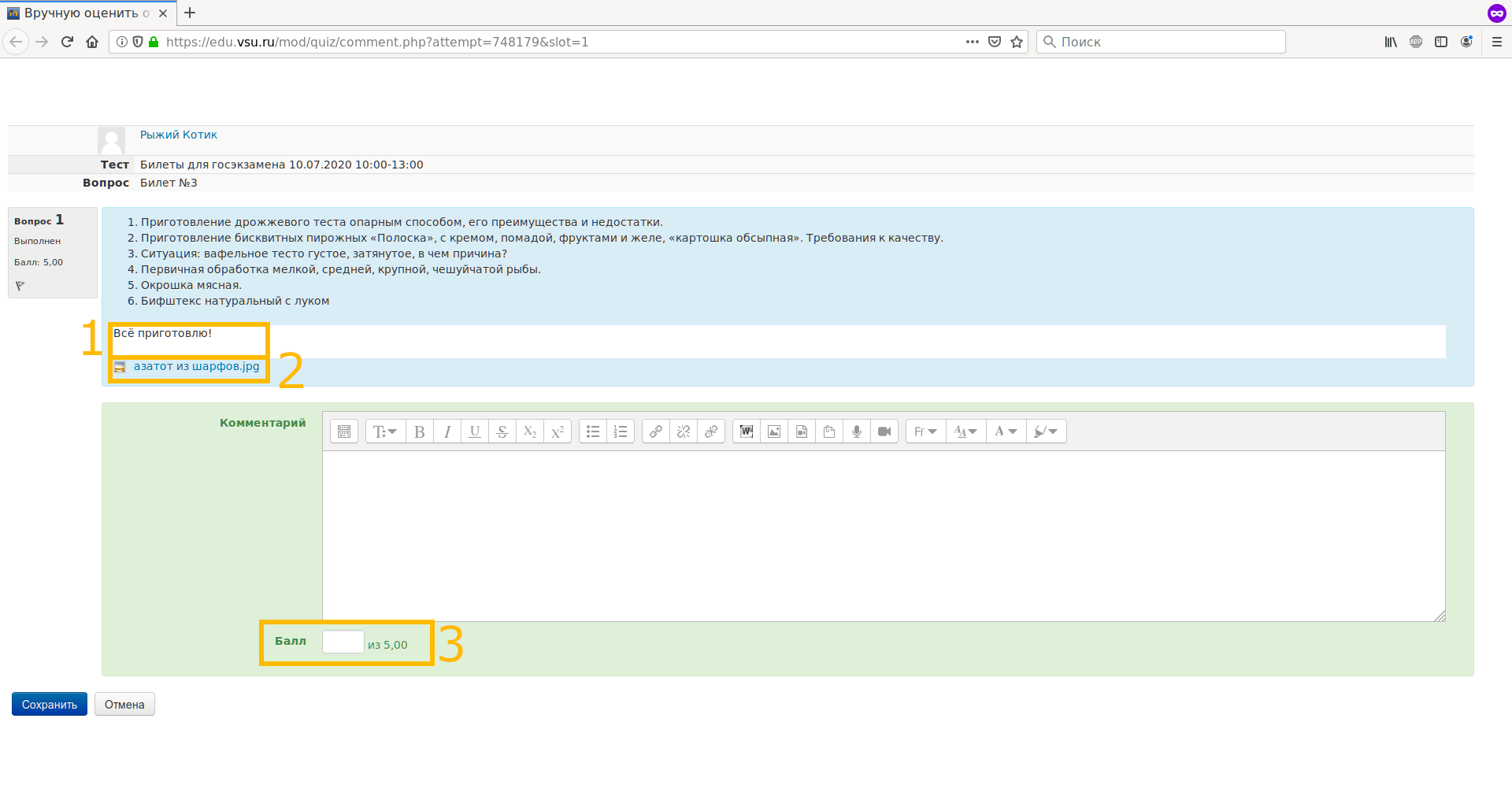
Для элемента типа «задание» процедур проверки аналогичная, но отличаются окна, которые вы увидите. При просмотре элемента после экзамена вы так же можете выбрать группу (1) и перейти к просмотру списка работ (2):
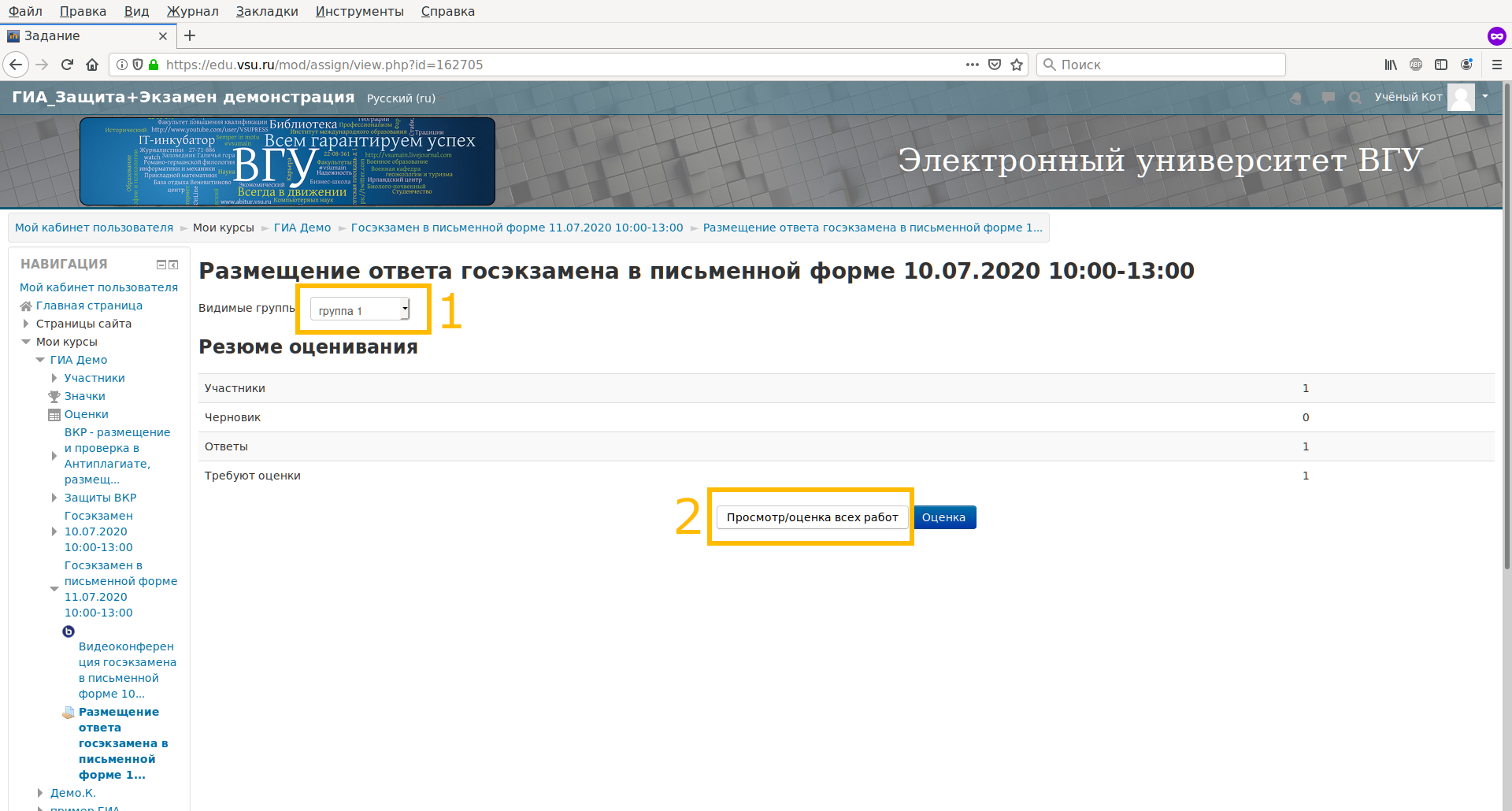
В списке работ вы можете выбрать группу (1), если не сделали этого на предыдущем шаге, перейти к оценке работы выбранного выпускника (2) или просто посмотреть его работу (3):
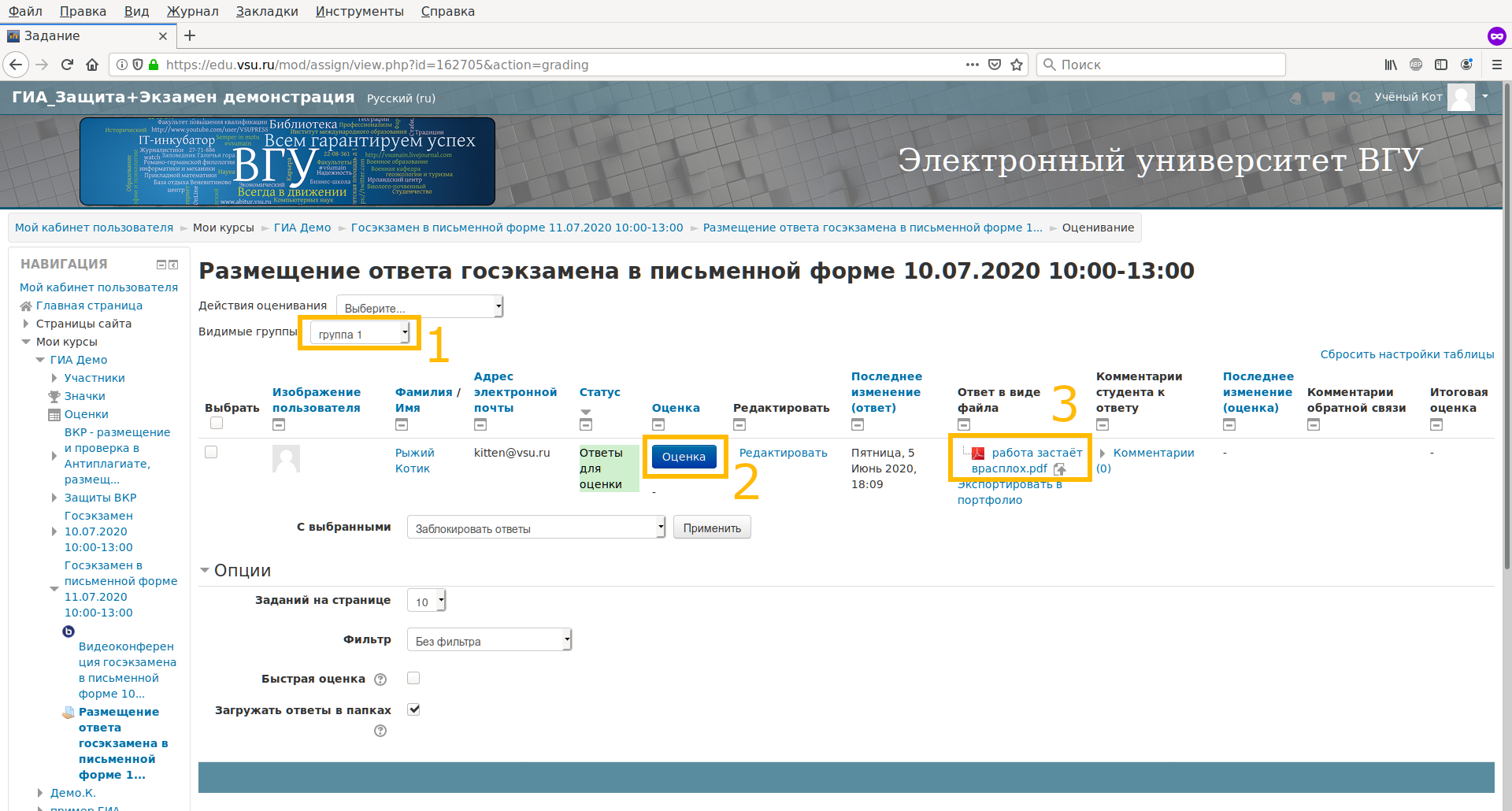
При оценке на экране будет виден ответ выпускника (1), поле для выставления оценки (2) и интерфейс для перехода к следующему ответу (3). Оценка в этом случае выбирается из выпадающего списка. Завершается оценка нажатием кнопки «Сохранить» или «Сохранить и показать следующий». В последнем случае вас автоматически переведут на страницу со ответом следующего выпускника.
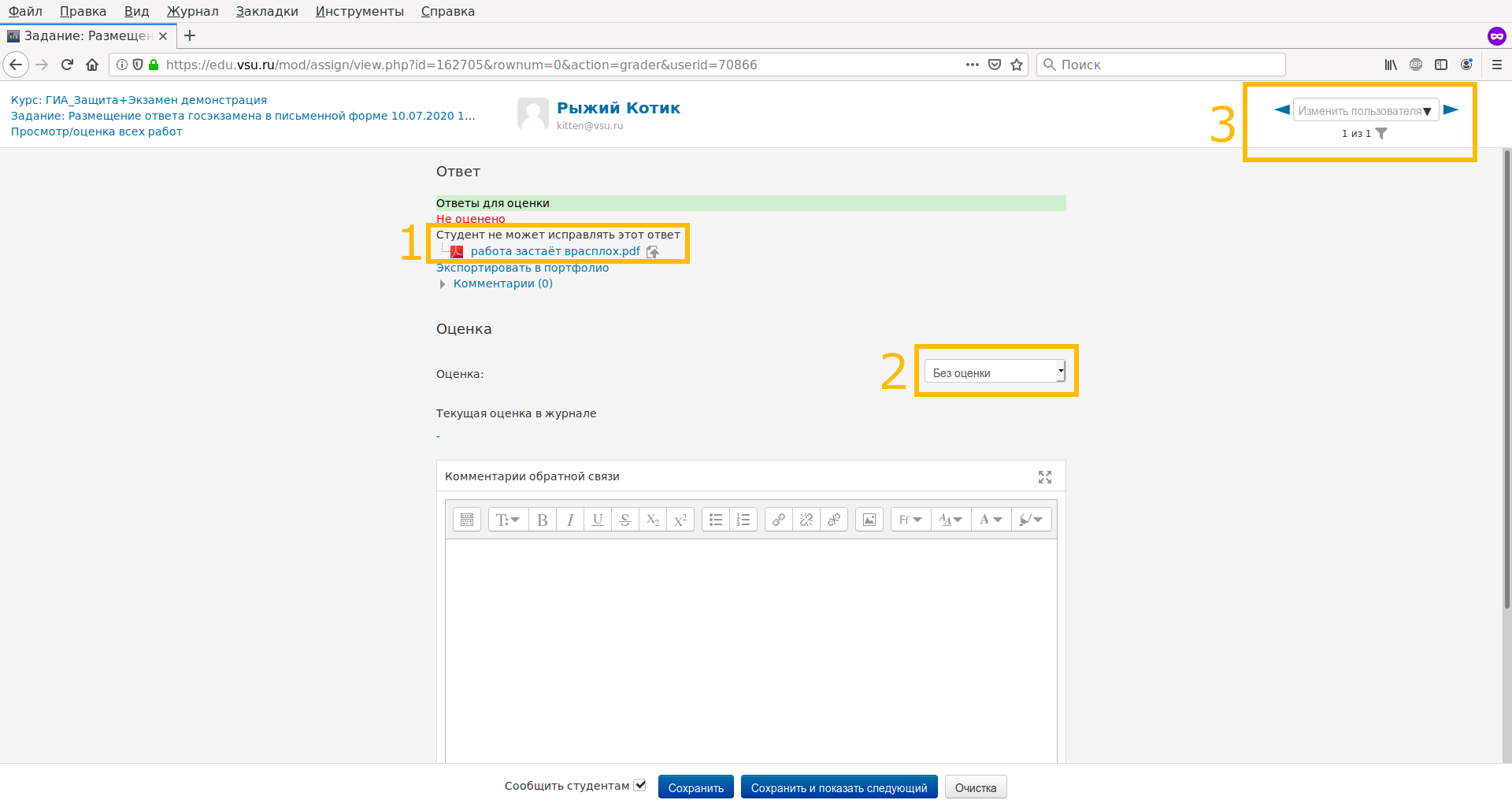
При проведении защит ВКР (НКР) кроме участия в видеоконференции членам комиссии может понадобится ознакомиться с работой выпускника, отзывами и рецензиями. Для этого используется элемент «задание», интерфейс которого был показан ранее. В отличии от экзамен, где работы появляются только после его завершения, ВКР и НКР публикуются заранее, поэтому у вас есть возможность просмотреть их накануне защиты.
При входе в элемент, в котором размещены ВКР нужно будет выбрать группу, соответствующую дню защиты (1) и перейти к списку всех работ этого дня (2). В отличии от экзаменов, где для каждого дня делается отдельный элемент и скорее всего выбор группы не является обязательным, для защит все работы публикуются в одном элементе и без выбора группы вы увидите всех студентов, защищающихся по текущему направлению. Поэтому выбор групп обязателен.
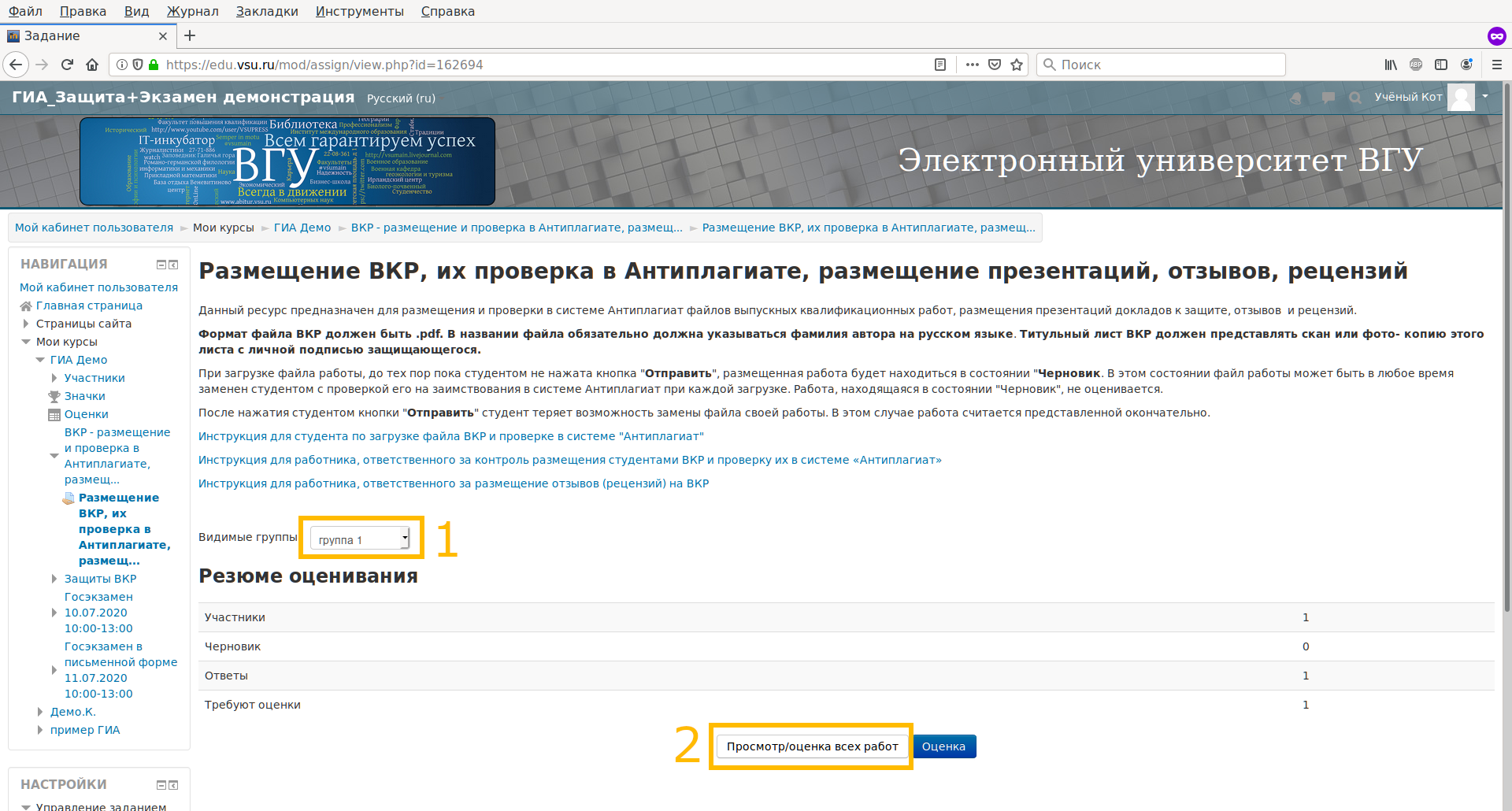
В списке работ у вас остаётся возможность выбрать группу (1), если это не было сделано сразу. Просмотреть работу (2) и увидеть результаты проверки на заимствования: % оригинальности и возможность посмотреть полный отчёт от системы антиплагиат по ссылке «ссылка на отчёт». Просмотреть все отзывы и рецензии (4). После ознакомления со всеми материалами и обсуждения оценок можно перейти к выставлению оценок (2).
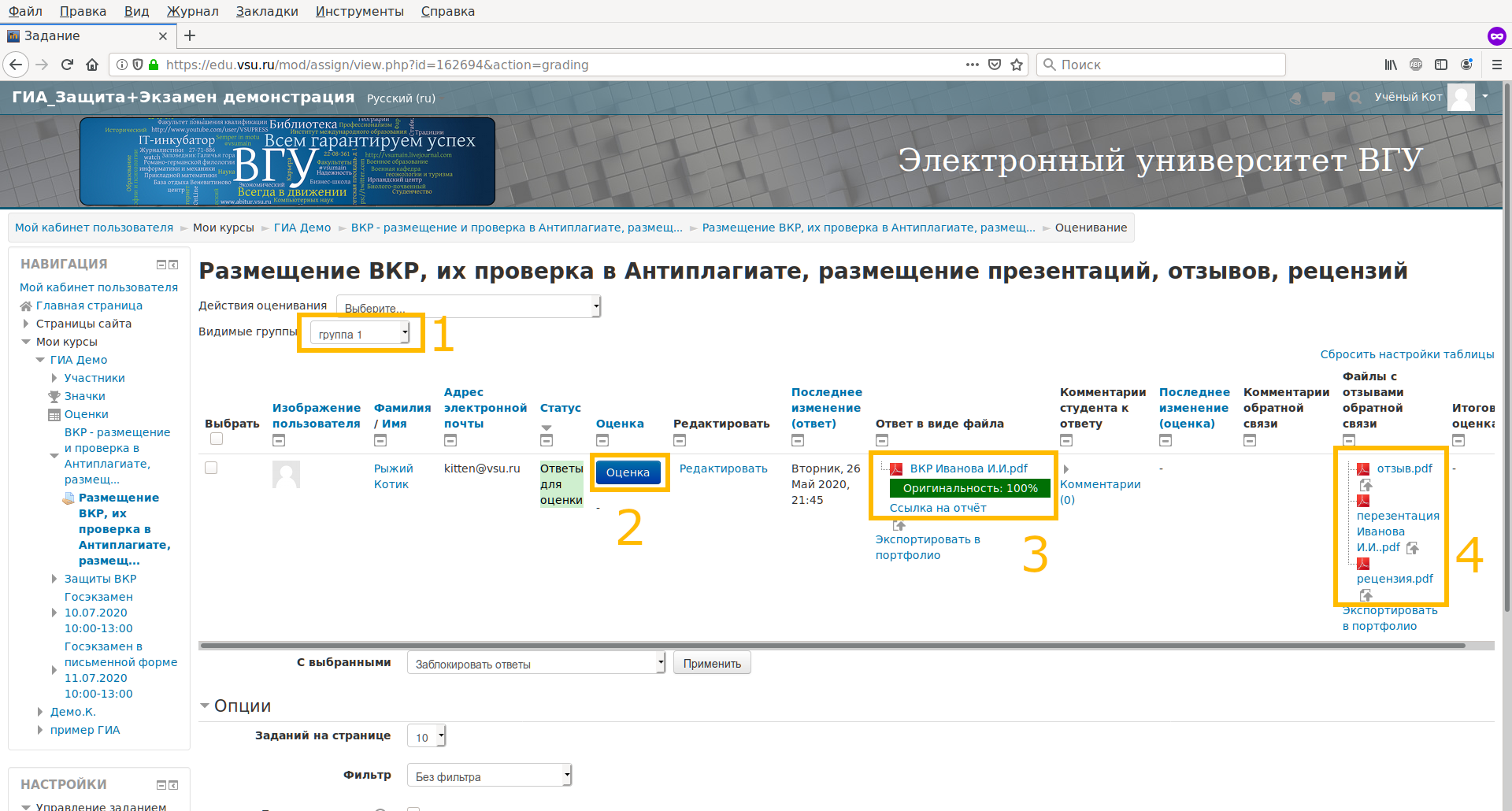
При переходе к оценке работ вы увидите саму работу с результатами её проверки на заимствования (1), выпадающий список для выставления оценки (2), интерфейс для перехода к следующему студенту (3). Рецензии и отзывы так же видны в этом интерфейсе, но расположены на странице ниже и не видны на иллюстрации. Оценка завершается нажатием кнопки «Сохранить» или «Сохранить и показать следующий». В последнем случае вас автоматически переведут на страницу со ответом следующего выпускника.